So zeichnen Sie auf einem Foto auf dem iPhone

Erfahren Sie, wie Sie auf einem Foto auf Ihrem iPhone zeichnen können. Unsere Schritt-für-Schritt-Anleitung zeigt Ihnen die besten Methoden.
Viele Benutzer melden einen Widevine-Inhaltsentschlüsselungsmodulfehler, wenn sie Inhalte im Google Chrome-Browser streamen. Der Fehler tritt im Allgemeinen beim Streaming von Plattformen wie Amazon Prime, Netflix usw. im Chrome-Browser auf.
Der Fehler tritt normalerweise beim Ansehen des DRM-geschützten HTML 5-Videos auf . Hier in diesem Tutorial finden Sie die Schritt-für-Schritt-Anleitung, um den Fehler zu beheben.
Bevor Sie jedoch mit den Lösungen beginnen, ist es wichtig zu verstehen, was das Widevine Content Decryption Module ist und was den Fehler verursacht.
Also ohne weitere Umschweife, fangen wir an..!
Was ist das Widevine Content Decryption-Modul?
Das Widevine Content Decryption Module ist ein Plugin, das in Browsern wie Google Chrome und Firefox vorhanden ist.
Dieses Plugin ist standardmäßig im Chrome-Browser verfügbar und wird zum Abspielen von DRM-geschütztem HTML5-Audio und -Video auf Plattformen wie Netflix, Spotify, Amazon Prime usw. verwendet.
Wenn das Plugin jedoch veraltet ist oder der Browser es nicht finden kann, wird der Fehler wahrscheinlich beim Streamen des Inhalts der Plattform angezeigt.
Was verursacht einen Widevine Content Decryption Module-Fehler in Chrome?
Nun, der Hauptgrund für den Chrome-Fehler des Widevine Content Decryption Module ist die Ausführung des veralteten Plugins und aufgrund von Inkompatibilität wird der Fehler angezeigt. Es gibt aber auch andere Gründe, die dazu führen können, dass der Fehler angezeigt wird. Nachfolgend sehen Sie einige davon:
Dies sind also die möglichen Schuldigen für den Fehler. Jetzt ist es an der Zeit, wirksame Lösungen auszuprobieren, um den Fehler zu beheben.
So beheben Sie den Fehler im Widevine Content Decryption Module
Inhaltsverzeichnis
Umschalten
Fix 1 – Aktualisieren Sie das Widevine Content Decryption-Modul
Wenn Sie das Widevine Content Decryption Module eine Zeit lang nicht aktualisiert haben, wird empfohlen, zu prüfen, ob ein Update dafür verfügbar ist, und die Updates herunterzuladen. Um zu überprüfen, ob Updates für das Widevine Content Decryption Module verfügbar sind, folgen Sie den unten aufgeführten Anweisungen:
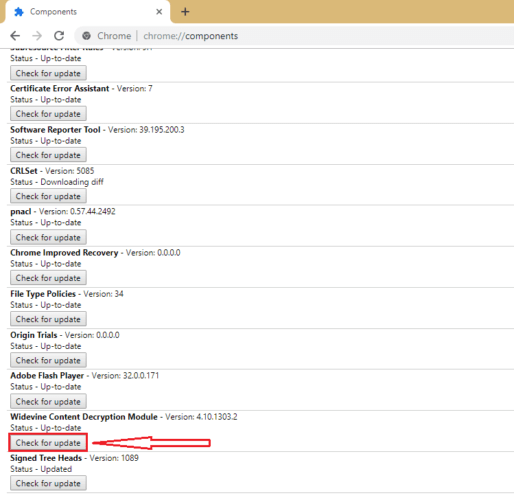
Fix 2 – Berechtigungseinstellungen für das Widevine Content Decryption-Modul ändern
Das Widevine Content Decryption Module benötigt vollständigen Zugriff, um ordnungsgemäß zu funktionieren. Wenn kein vollständiger Zugriff möglich ist, können solche Probleme auftreten. Daher wird empfohlen, die Berechtigungseinstellungen zu ändern und dem Widevine Decryption Module vollständigen Zugriff zu gewähren, um solche Probleme zu vermeiden. Um die Berechtigungseinstellungen für das Widevine-Entschlüsselungsmodul zu ändern, befolgen Sie die unten aufgeführten Anweisungen:
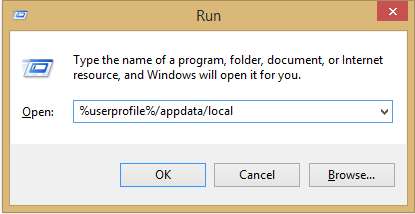
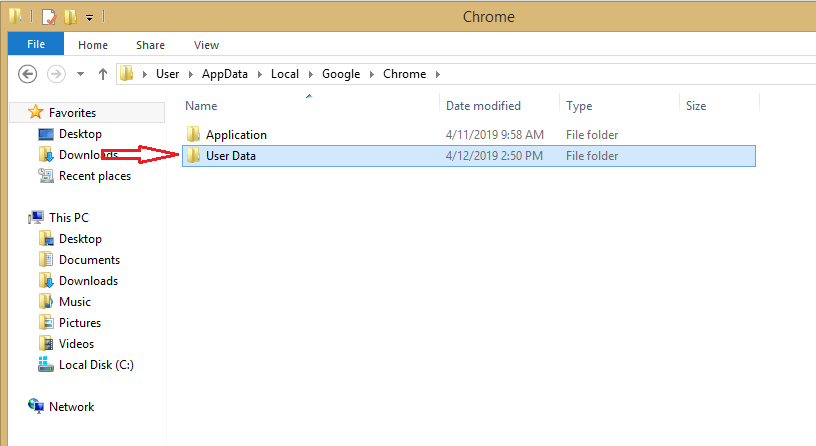
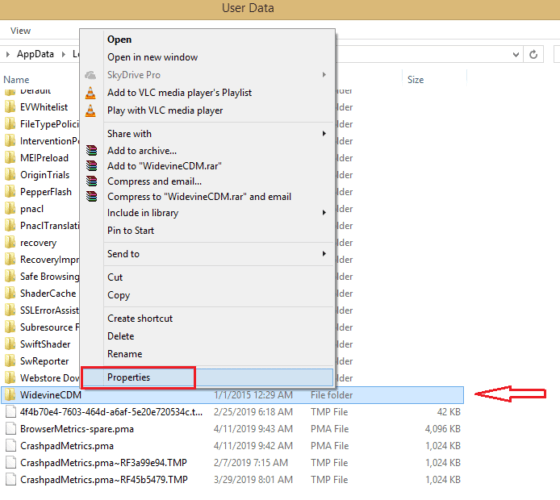
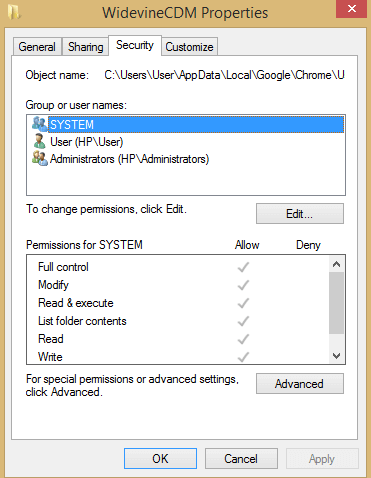
Starten Sie Ihren PC neu und folgen Sie der oben genannten Methode, um das Widevine Content Decryption Module zu aktualisieren und zu prüfen, ob das Problem behoben ist oder nicht.
Fix 3 – Löschen und aktualisieren Sie den Plugin-Ordner
Wenn beide oben genannten Methoden bei Ihnen nicht funktioniert haben, wird empfohlen, den Plugin-Ordner zu löschen und ihn dann zu aktualisieren, um das Problem zu beheben. Um den Plugin-Ordner zu aktualisieren und zu löschen, führen Sie die folgenden Schritte aus:
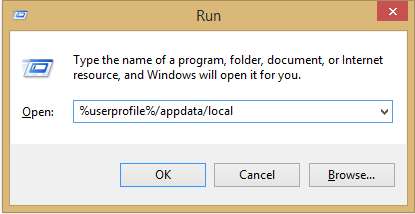
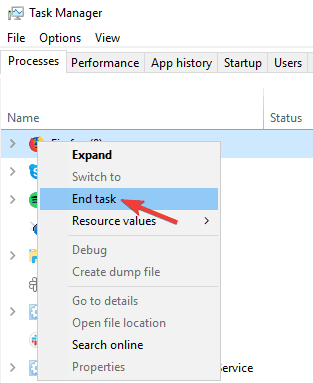
Lesen Sie auch – BEHOBEN: Google Chrome Aw, Snap! Unter Windows 10 ist ein Fehler aufgetreten
Fix 4 – Deaktivieren Sie vorübergehend Firewall- und Sicherheitssysteme auf Ihrem Computer
Häufig verhindert das Sicherheitssystem in Computern, dass Anwendungen und Spiele ordnungsgemäß funktionieren, und das kann auch die Ursache für diesen Fehler sein.
Daher wird empfohlen, Sicherheitssysteme wie Windows Defender und Antivirenprogramme von Drittanbietern sowie die Windows-Firewall zu deaktivieren.
Versuchen Sie dann, das Widevine Content Decryption Module zu aktualisieren. Um die Firewalls und Sicherheitssysteme vorübergehend zu deaktivieren, befolgen Sie die unten aufgeführten Anweisungen:
Windows-Firewall
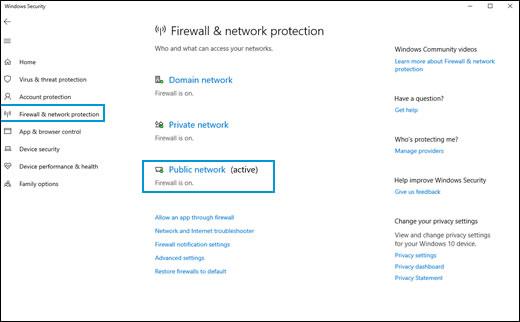
Antivirenprogramm eines Drittanbieters
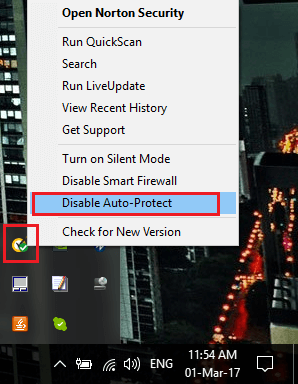
Windows Defender
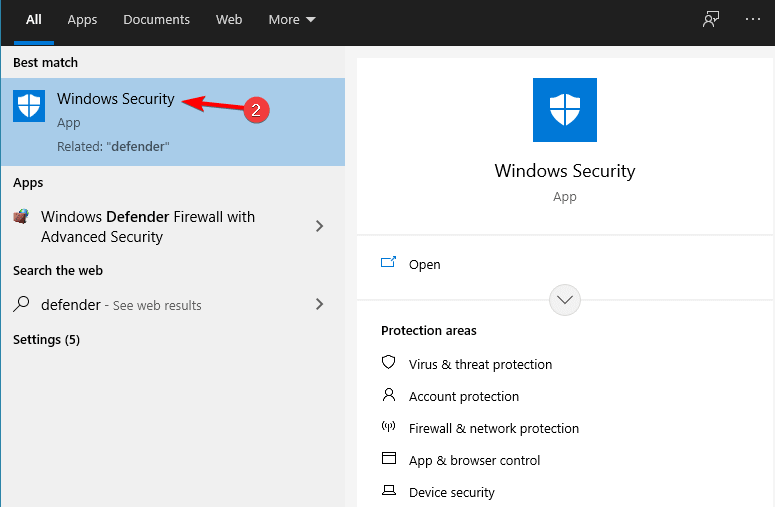
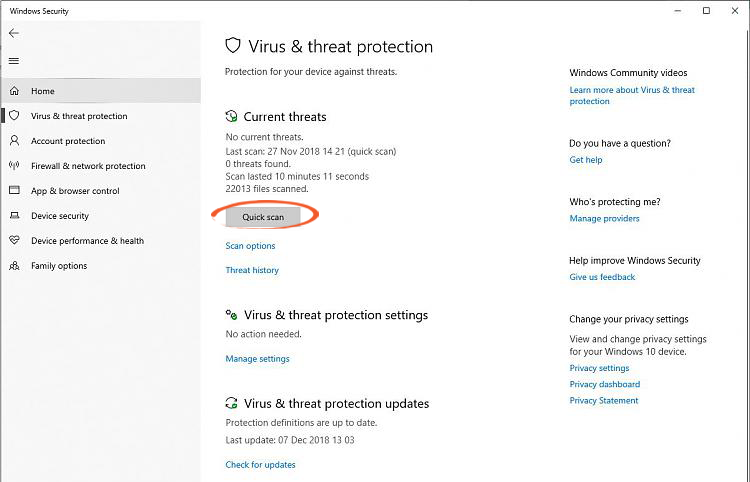
Befolgen Sie nun die erste Methode, um das Modul zu aktualisieren und zu prüfen, ob das Problem behoben ist oder nicht.
Fix 5 – Chrome neu installieren
Wenn keine der oben genannten Methoden für Sie funktioniert hat, wird empfohlen, Chrome komplett neu zu installieren. Um Google Chrome neu zu installieren, führen Sie die folgenden Schritte aus:
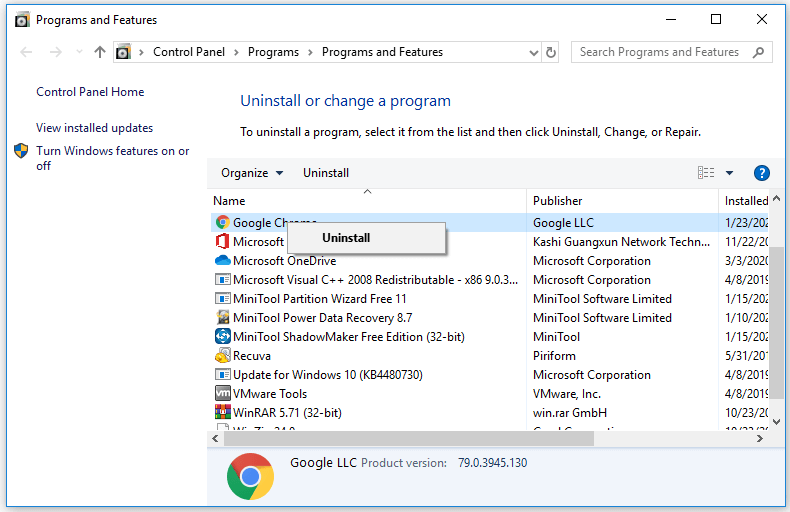
Beste Lösung zur Optimierung Ihres Windows 10/11-PCs
Es handelt sich um ein Expertentool, das von Profis entwickelt wurde, um verschiedene Probleme von Windows-PCs zu lösen. Verwenden Sie dieses Tool, um Ihren PC zu scannen und die PC-Fehler zu beheben.
Es ist in der Lage, DLL-Fehler, BSOD-Fehler, Registrierungsfehler, Browserfehler, Aktualisierungsfehler zu beheben, beschädigte Dateien zu reparieren, den PC vor Malware zu schützen, die Leistung Ihres Computers zu steigern und vieles mehr.
Abschluss:
Das ist also alles zur Behebung des Widevine Content Decryption Module-Fehlers.
Die oben genannten Korrekturen sind leicht zu befolgen und eine davon sollte für Sie funktionieren. Befolgen Sie sie also unbedingt einzeln, damit Sie immer die Lösung finden, die für Sie funktioniert.
Ich hoffe, dass eine unserer Lösungen das Problem in Ihrem Fall beheben konnte.
Viel Glück..!
Erfahren Sie, wie Sie auf einem Foto auf Ihrem iPhone zeichnen können. Unsere Schritt-für-Schritt-Anleitung zeigt Ihnen die besten Methoden.
TweetDeck ist eine App, mit der Sie Ihren Twitter-Feed und Ihre Interaktionen verwalten können. Hier zeigen wir Ihnen die Grundlagen für den Einstieg in TweetDeck.
Möchten Sie das Problem mit der fehlgeschlagenen Discord-Installation unter Windows 10 beheben? Wenden Sie dann die angegebenen Lösungen an, um das Problem „Discord kann nicht installiert werden“ zu beheben …
Entdecken Sie die besten Tricks, um zu beheben, dass XCOM2-Mods nicht funktionieren. Lesen Sie mehr über andere verwandte Probleme von XCOM2-Wotc-Mods.
Um den Chrome-Fehler „chrome-error://chromewebdata/“ zu beheben, nutzen Sie erprobte Korrekturen wie das Löschen des Browsercaches, das Deaktivieren von Erweiterungen und mehr.
Einer der Vorteile von Spotify ist die Möglichkeit, benutzerdefinierte Wiedergabelisten zu erstellen und das Bild der Wiedergabeliste anzupassen. Hier ist, wie Sie das tun können.
Wenn RCS bei Samsung Messages nicht funktioniert, stellen Sie sicher, dass Sie lokale Daten von Carrier-Diensten löschen, deinstallieren Sie die Updates oder versuchen Sie es mit Google Messages.
Beheben Sie den OpenGL-Fehler 1282 (Ungültiger Vorgang) in Minecraft mit detaillierten Korrekturen, die im Artikel beschrieben sind.
Wenn Sie sehen, dass der Google Assistant auf diesem Gerät nicht verfügbar ist, empfehlen wir Ihnen, die Anforderungen zu überprüfen oder die Einstellungen zu optimieren.
Wenn Sie DuckDuckGo loswerden möchten, ändern Sie die Standardsuchmaschine, deinstallieren Sie die App oder entfernen Sie die Browsererweiterung.

![BEHOBEN: Discord-Installation in Windows 10 fehlgeschlagen [7 einfache Lösungen] BEHOBEN: Discord-Installation in Windows 10 fehlgeschlagen [7 einfache Lösungen]](https://luckytemplates.com/resources1/images2/image-2159-0408150949081.png)
![Fix XCOM2-Mods funktionieren nicht [10 BEWÄHRTE & GETESTETE LÖSUNGEN] Fix XCOM2-Mods funktionieren nicht [10 BEWÄHRTE & GETESTETE LÖSUNGEN]](https://luckytemplates.com/resources1/images2/image-4393-0408151101648.png)





